ネットスクウェア年賀状印刷の口コミ評判|1枚から写真入り印刷が注文できて安い!

「少ない枚数だけど写真入り年賀状を作りたい!」
我が家も毎年、ネット印刷で年賀状を作っています。しかし、印刷した後に、予定していた枚数より多く必要になることもあります。
そこで、ネットスクウェア年賀状印刷を使ってみました。ネットスクウェアは、写真入り年賀はがきが1枚から注文できます。デザインもパソコンで簡単に作成できるので、手間もかからず気に入っています。
使ってみた評価をまとめたのが以下です。
・1枚単位で注文可能
・12月28日まで注文受付している
急に必要になった場合でも、12月28日まで注文受付しているので安心です。しかも、送料無料です。
このページでは、ネットスクウェア年賀状印刷の使い方や料金、メリット、デメリットなどの口コミを紹介します。
↓公式Webサイトをみてみる↓
目次
ネットスクウェアとは|どんなサービス?
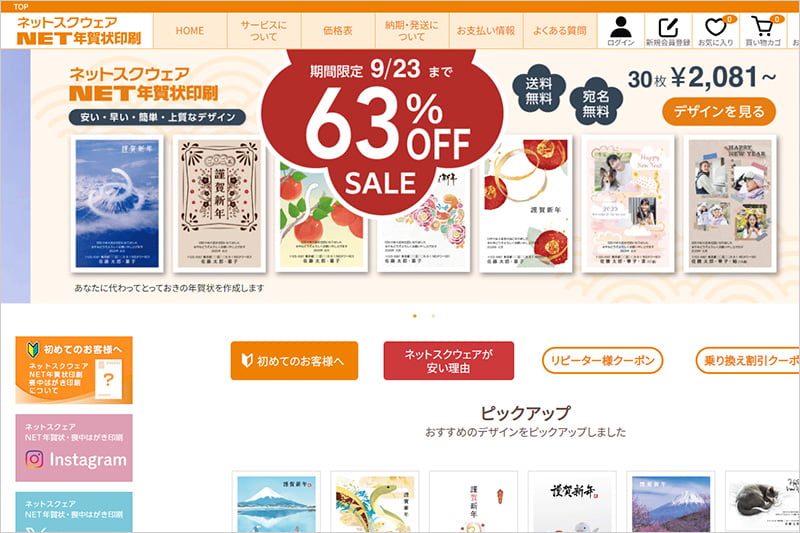
年賀状をパソコンやスマホから注文できる印刷通販です。
ネットスクウェアは、1,000点以上のデザインテンプレートから、好きなデザインを選んで写真や文章を入れるだけで、年賀状が作成できます。
1枚単位で注文できるので、11枚、33枚など無駄なく印刷できるメリットがあります。
もちろん、お年玉付き年賀はがきを選べますよ。
スポンサードリンク
ネットスクウェアの口コミ評価
価格が安い通常印刷でもきれい
印刷は「通常印刷(カラー)」「通常印刷(白黒)」「プレミアム写真印刷(光沢画質)」「プレミアム写真印刷(写真画質)」から選べます。それぞれの違いを比較しました。
| 通常印刷(カラー) | 30枚:6,143円 + 年賀はがき |
・カラー ・年賀状に直接印刷 |
|---|---|---|
| 通常印刷(白黒) | 30枚:3,890円 + 年賀はがき |
・白黒 ・年賀状に直接印刷 |
| プレミアム写真印刷 | 30枚:6,143円 + 年賀はがき |
・カラー ・三菱製紙印画紙に写真画質で印刷。写真店の一般光沢プリント同様の仕上がり。光沢感が高い仕上がりに。 |
| プレミアム写真印刷 | 30枚:8,258円 + 年賀はがき |
・カラー ・富士フイルム専用印画紙に写真画質で印刷。光の反射を抑え、指紋が付きにくい表面加工で高級感のある仕上がりに。 |
※上記は定価の料金です。早割で58%近い割引になることもあります。料金は変更になる可能性もございます。最新情報はネットスクウェア ![]() をご覧ください。
をご覧ください。
私は、安く印刷したかったので、通常印刷(カラー)にしました。

上記の写真は実際に届いた年賀状です。写真がはっきりとしていて、きれいな仕上がりでした。ただ、光沢感や高級感はないので、クオリティを上げたい方は、プレミアム写真印刷を選んだ方がいいかと思います。

写真は、プリントしたものをスキャナし、使っています。デジカメの写真を使ってもよかったのですが、レジャー施設でよくある記念写真の写真を使いたかったので。荒業でしたが、きれいに印刷できていてよかったです。

小さい文字もかすれがなくきれいです。
私が注文した時は、早割で58%OFFだったので、通常印刷(カラー)10枚1,706円、プレミアム写真印刷(光沢画質)10枚2,055円、プレミアム写真印刷(写真画質)10枚2,395円でした。
早割で安くなっていれば、700円程度しか変わりません。余裕のある方は、プレミアム写真印刷を使ってもいいかと思います。

ちなみに、上記は挨拶状ドットコム 年賀状印刷![]() のプレミアム仕上で印刷した年賀状です。コート紙に印刷後、年賀はがきに貼り合わせる手法で、専門スタッフが写真の補正を行ってくれます。
のプレミアム仕上で印刷した年賀状です。コート紙に印刷後、年賀はがきに貼り合わせる手法で、専門スタッフが写真の補正を行ってくれます。
ネットスクウェアでも、美しく仕上げたいかどうかで印刷方法を選ぶといいです。年賀状に直接印刷するよりきれいです。
お年玉付き年賀はがきも選べる!ハガキの種類
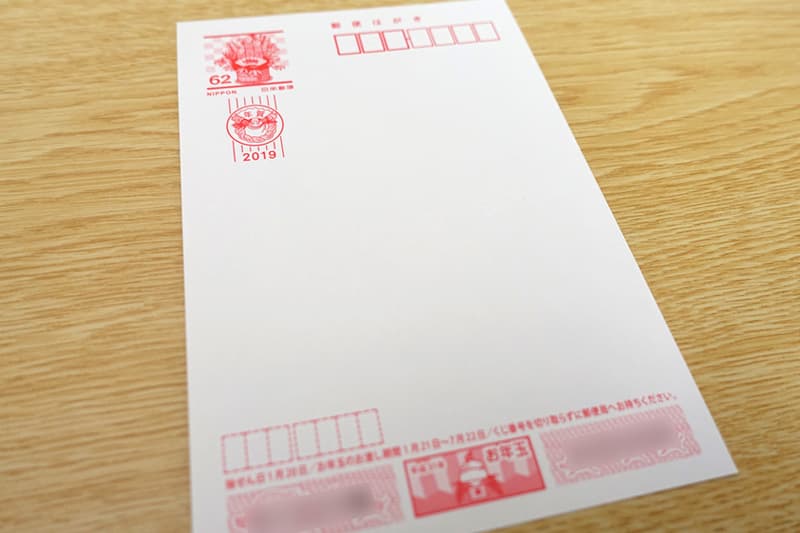
| 年賀はがき(お年玉付き年賀状) | 63円 |
|---|
これらは、日本郵政が販売しているおなじみの年賀はがきです。価格も同じです。ただし、ディズニーキャラクター年賀はがきは、プレミアム写真印刷の注文時にしか選べません。
年賀はがきの種類と基本料金については、以下ページをご覧ください。
簡単に写真入り年賀状ができる
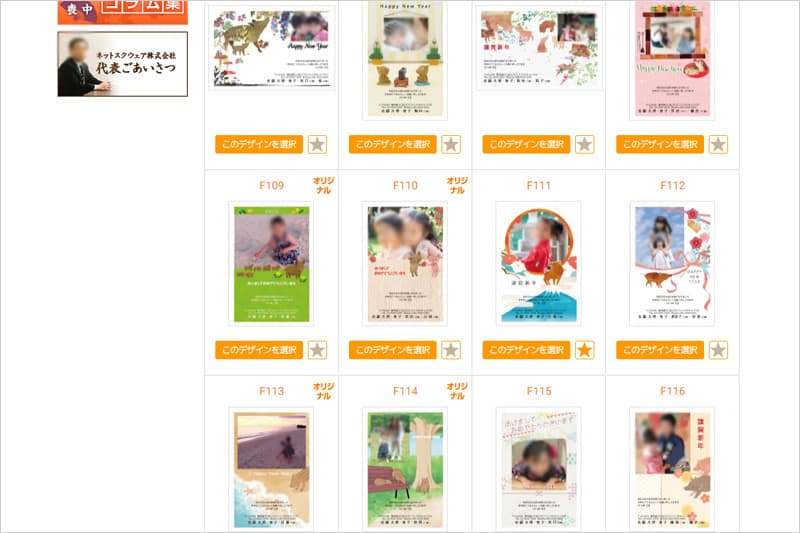
デザインは「テンプレート」「オリジナルデータ(PDF)」から選べます。
最も簡単なのが、ネットスクウェアが用意している年賀状テンプレートで作成する方法です。利用は無料です。実際に私も使用してみました。
テンプレートは、和風、おしゃれ、POPなど1,000種類以上が用意されています。好きなデザインを選んで、写真や名前、住所、メッセージを入力するだけで、プロ顔負けのデザインが完成します。詳しい使い方は、後ほど紹介します。
なお、「定番お買い得デザイン」となっているデザインを選ぶと印刷代が少し安くなります。
自分で作ったオリジナルデザインを使いたい場合は「オリジナルデータ(PDF)」で入稿することもできます。
宛名印刷もできる
有料で宛名印刷も行ってくれます。「手書きするのが面倒」「きれい書けるか不安」という方は、利用してみましょう。
プレミアム写真印刷には、対応していません。
我が家は、それほど枚数が多くないので、宛名印刷は注文しませんでした。
最短4~5営業日営業日に出荷!配送日数について
写真入りタイプは4~5営業日、プレミアム写真印刷は8~9営業日出の出荷になります。
私が写真入りタイプ(通常印刷)で注文した時は、日曜日に注文 → 翌週火曜日に発送完了連絡が届く → 水曜日に到着という流れでした。
ただし、上記はあくまで目安です。年末に近づいてくると、注文が込み合います。早めに到着させたい方は、早めに注文しておきましょう。注文時に、出荷の目安を確認することもできます。
スポンサードリンク
料金を安くするには?割引クーポンや早割について
ネットスクウェアでお得に注文するには「早割」を利用することです。
早割は、早めに注文することで通常価格より安く印刷できます。私は11月初旬に注文して、58%割引で注文できました。
早割は、何もしなくても注文時に自動的に適用になります。現在の早割価格については、TOPページで確認してみましょう。
↓公式Webサイトをみてみる↓
料金はいくらかかるの?

料金の合計は、以下の5つで決まります。
・印刷代 × 枚数
・はがき代 × 枚数
・宛名印刷 × 枚数
・送料
私が「通常印刷(カラー)10枚」で注文したときに当てはめたのが以下。
| 銀塩クオリティー印刷 | 10枚1,707円(早割58%OFF) |
|---|---|
| お年玉付き年賀はがき | 62円×10枚620円 |
| 宛名印刷 | なし |
| 送料 | 無料 |
※上記は注文時の料金です。早割で65%近い割引になることもあります。料金は変更になる可能性もございます。最新情報はネットスクウェア ![]() をご覧ください。
をご覧ください。
合計金額は2,327円(税込)でした。はがき代は、どんな印刷方法でも、絶対かかります。他のサービスと比較するなら印刷代の1,707円が目安になります。
家庭用プリンタで印刷するとしても、純正のインクカートリッジを買うと4,000円~7,000円程度かかります。インク代は、意外と高いんですよね。さらに、デザインや印刷の面倒さを考えるとネットスクウェアのコスパはかなりいいです。早割の割引率も大きいので、早めに注文するとかなりお得になります。
自分で印刷するよりクオリティも圧倒的に高いので大満足でした。
送料について
配達は、ヤマト運輸の「ネコポス」または「ヤマト宅急便」になります。
支払い方法や購入枚数によって変わります。
送料は、枚数に関わらず無料です。送料を気にしなくていいのはいいですね。
注意したいこと|デメリット
早く注文すればするほど安いので、その料金を見てしまうと高く感じるかも。ただ、他社の年賀状印刷サービスも早割を採用していることがほとんど。今現在の料金で比較すれば、ネットスクウェアはかなり安いと思います。
デメリットとしては、選べるお年玉付き年賀はがきが少ないこと。Rakpo![]() のように、スヌーピー年賀はがきや東京2020大会[寄付金付]年賀はがきを選べるネット印刷もあります。
のように、スヌーピー年賀はがきや東京2020大会[寄付金付]年賀はがきを選べるネット印刷もあります。
また、宛名印刷が有料なので、枚数が多い方は、しまうまプリント 年賀状![]() のように、宛名印刷が無料のサービスもあります。
のように、宛名印刷が無料のサービスもあります。
ネットスクウェアの注文方法とデザインツールの使い方
ここからは、注文の流れとテンプレートを使ってデザインできるツールの使い方を紹介します。
(1)ネットスクウェアへアクセス
以下ボタンより、公式サイトにアクセスします。
↓公式Webサイトをみてみる↓
(2)テンプレートを選択してデザインする
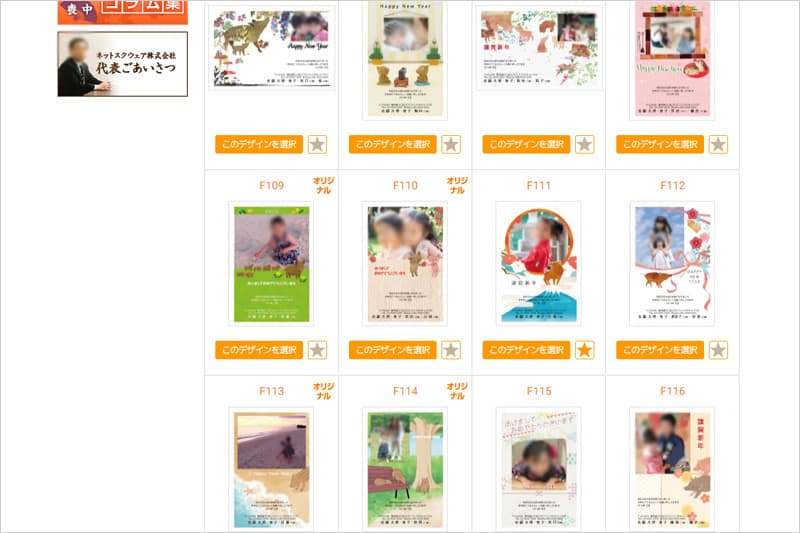
TOPページの「デザインを選ぶ」から、好きなテンプレートを選びます。
写真入り対応、和風、定番お買い得デザインといったカテゴリから選ぶと探しやすいです。
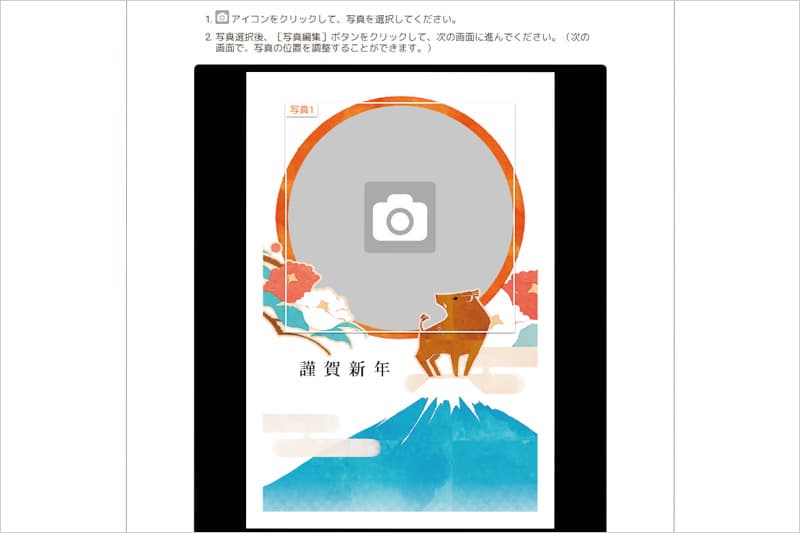
デザインを選んだら、年賀状をレイアウトしていきます。写真は、パソコンに保存しているデジカメやスマホで撮った写真をはめ込むだけです。
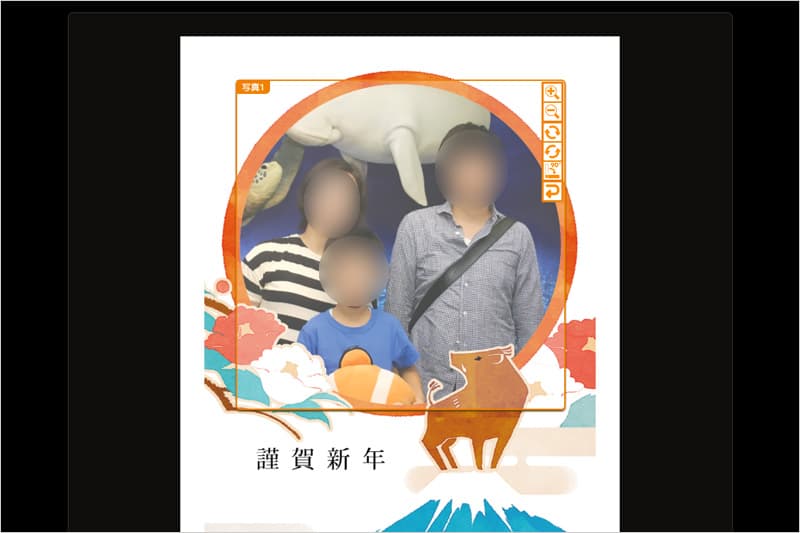
位置の調整、拡大・縮小、回転もできます。何度もはめたり、外したりできるので、いろんな組み合わせで試せます。
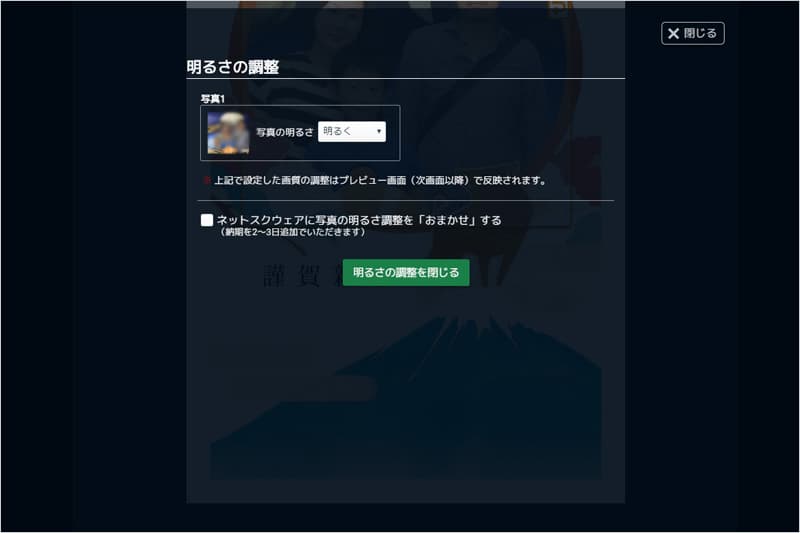
明るさの調整もできます。
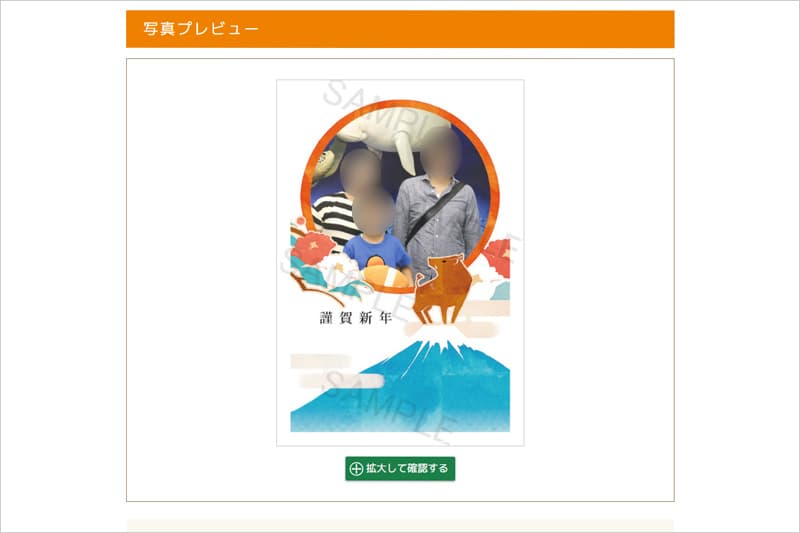
写真を入れたら、プレビューで確認します。
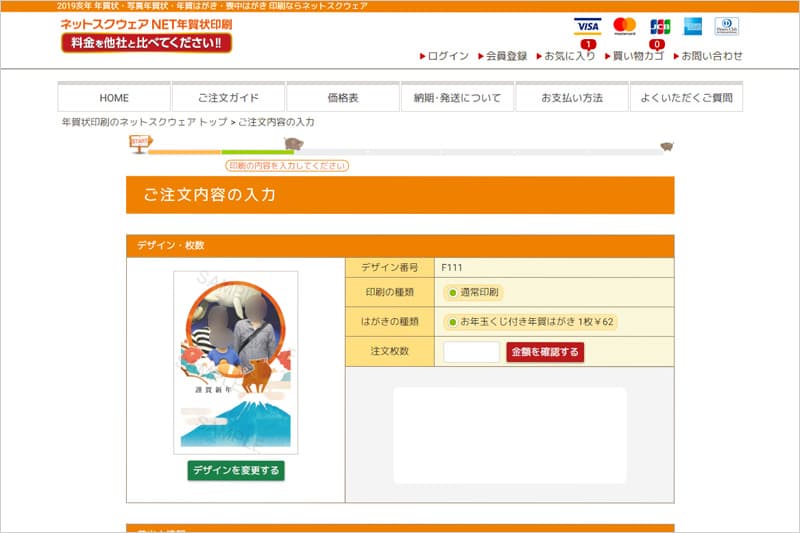
次に、印刷の種類とはがきの種類、注文枚数を選びます。デザインによっては、プレミアム写真印刷とディズニーキャラクター年賀はがきを選べます。
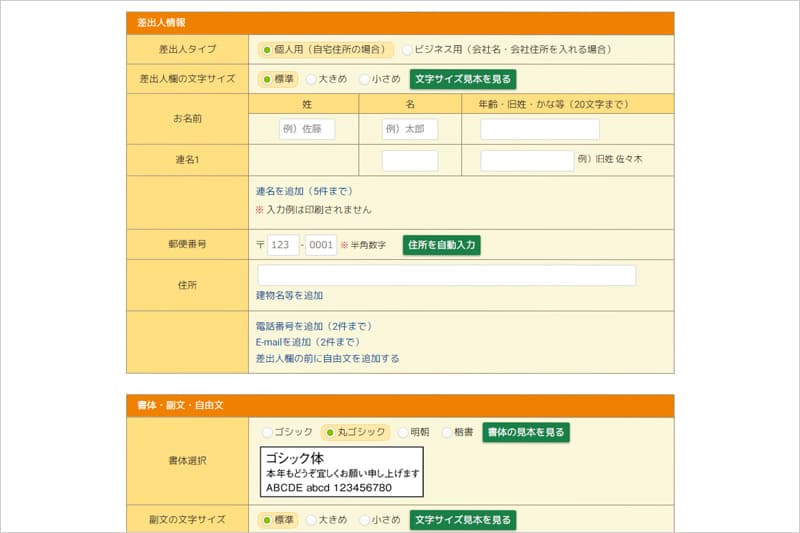
差出人情報の入力と書体を選びます。
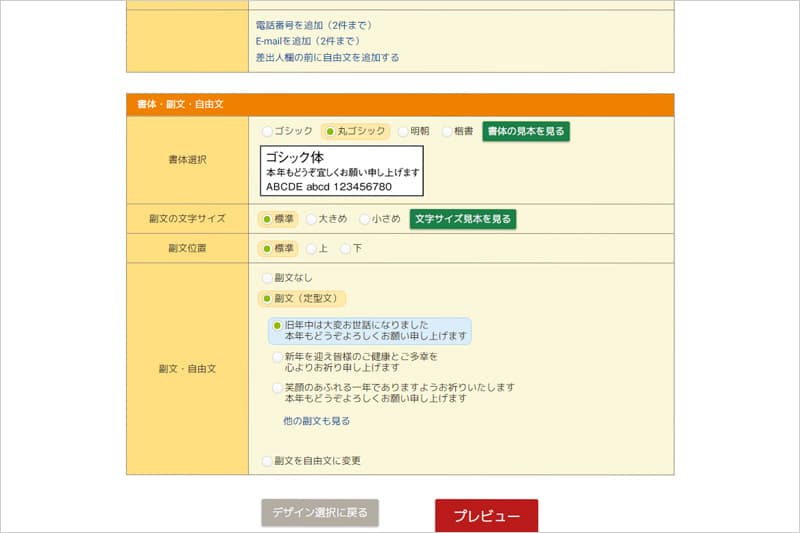
挨拶文には、「本年もどうぞよろしくお願い申し上げます」といった好きな文章を入力できます。「どんな言葉がふさわしいかわからない」という方は、例文を参考にしましょう。
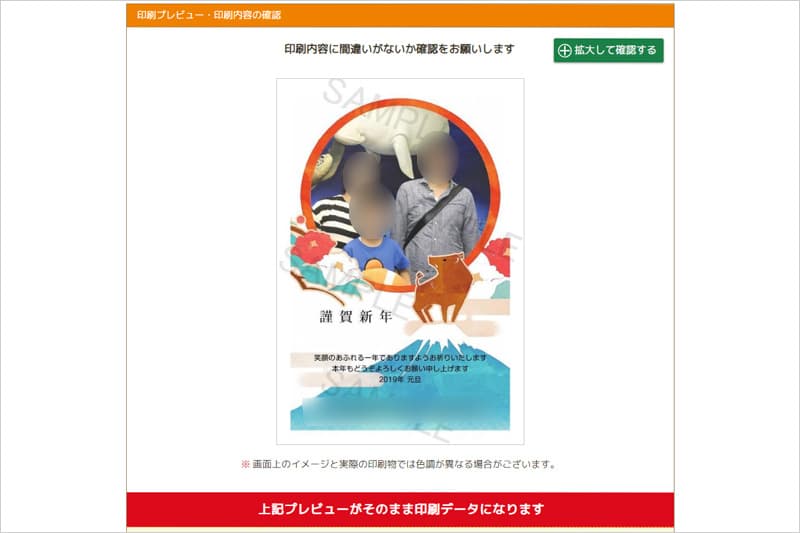
プレビューで確認します。文字に関しては、間違いないか何度も確認しておきましょう。印刷されてしまった後には、修正できません。写真さえ選んでおけば、10分ぐらいで作成できます。めちゃくちゃ簡単です。
(3)注文
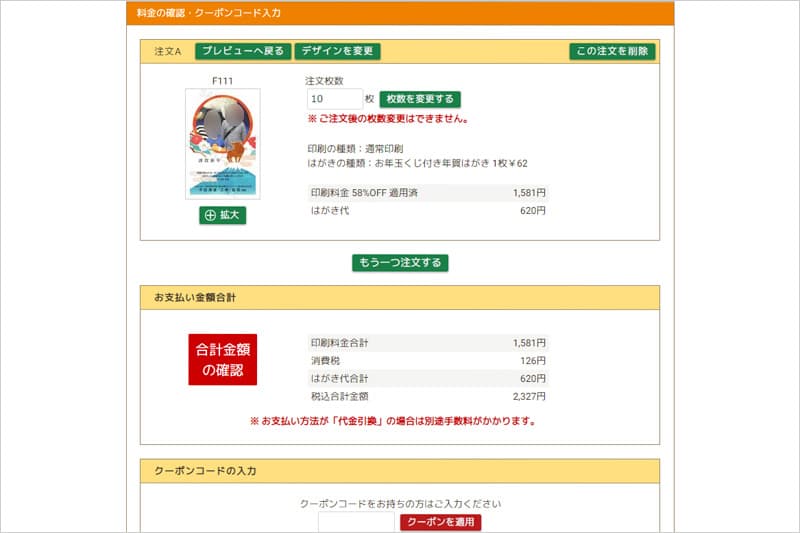
料金の内訳を確認します。注文枚数の入力間違いに注意しましょう。クーポンを持っている方は、この画面でクーポンコードを入力します。
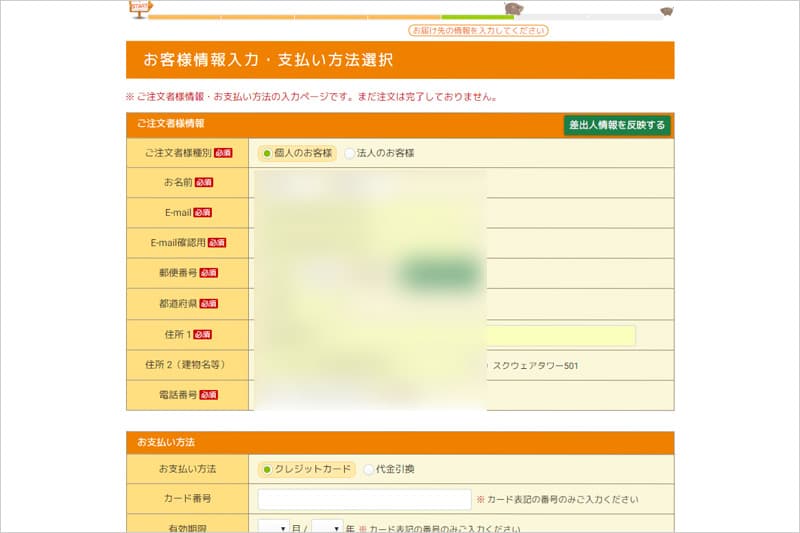
お届け先の住所を入力します。
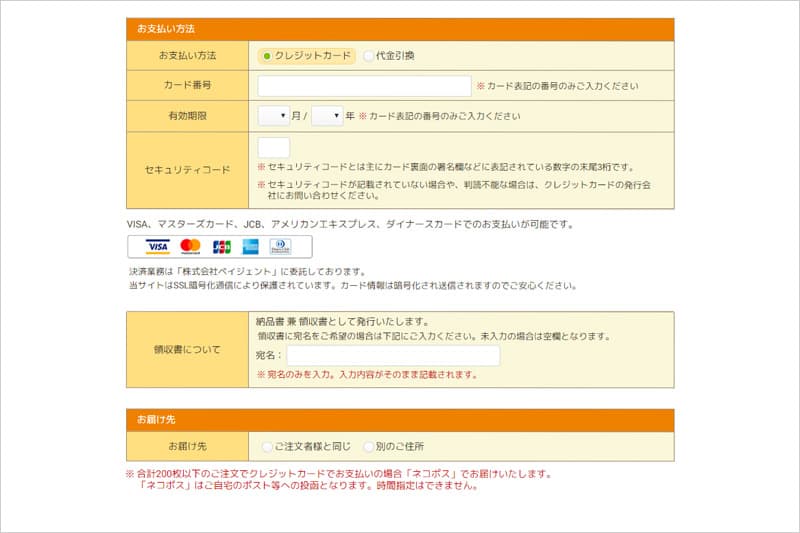
支払い方法、領収書の有無を入力します。支払い方法は、「代金引換」「クレジットカード(VISA、JCB、MasterCard、アメリカン・エキスプレス、ダイナースクラブカード)」を選べます。
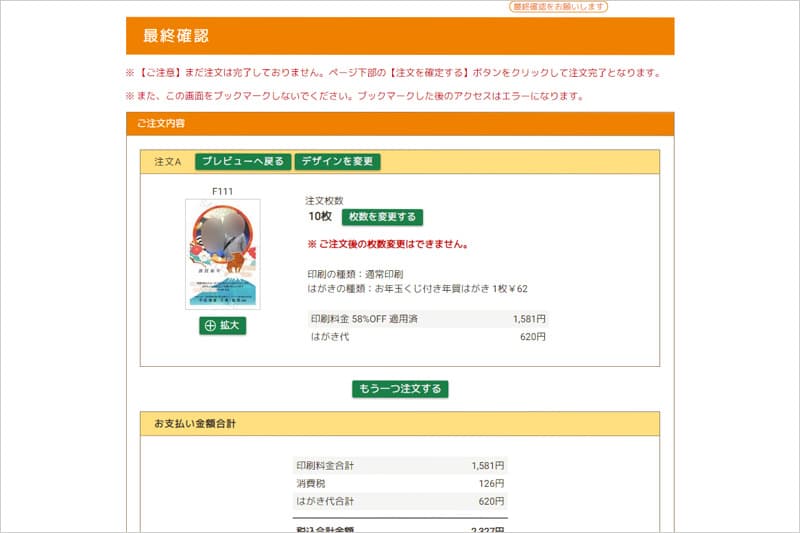
最終の料金や注文内容の確認します。
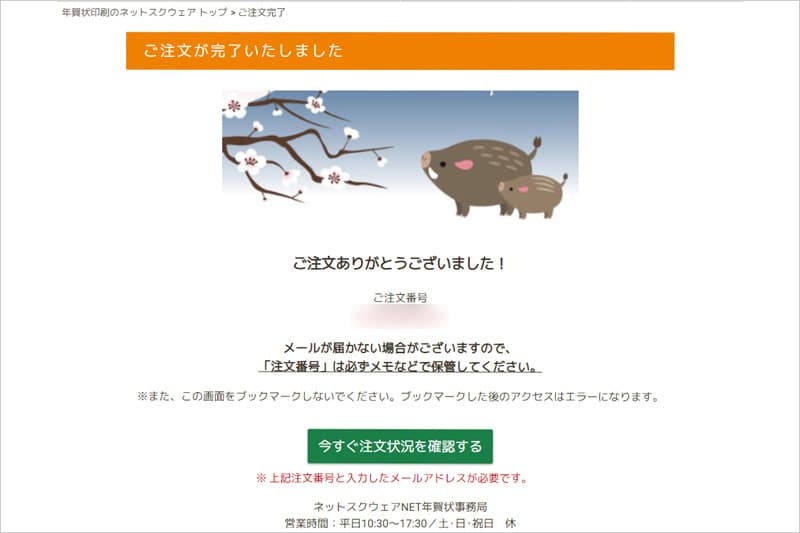
注文完了です。
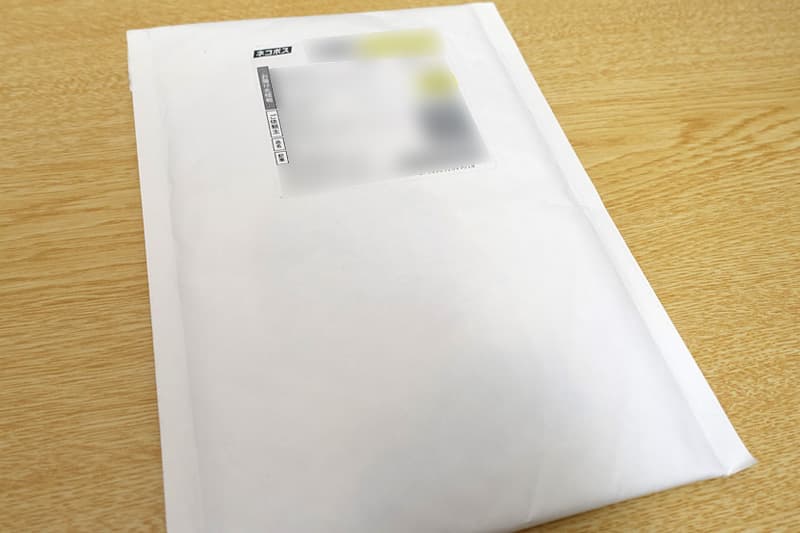
届くのを待ちましょう。ネコポスの場合は、上記のようなクッション封筒で郵便ポストに入ります。送完了するとメールで発送完了連絡が届きます。
まとめ:こんな人におすすめ
ネットスクウェアは、以下のような人におすすめです。
・デザインするのが面倒
・安くてキレイな印刷をしてほしい
・1枚単位で注文したい
・宛名印刷もしてほしい
早割の割引率が大きく印刷料金が安いです。1枚単位で注文できるので、少量の写真入り年賀状を印刷したい方にもおすすめです。
↓公式Webサイトをみてみる↓
ネット通販のお得情報
以下ページでは、クーポンや割引、セール、ポイントなど各ネット通販のお得技を紹介しています。
| 楽天市場 | Amazon |
| Yahoo!ショッピング | ロハコ |
| ひかりTVショッピング | セブンネット |
| au PAY マーケット | サンプル百貨店 |
| ショップジャパン | QVC |
| ダイレクトテレショップ | サンプル百貨店 |
| ショップチャンネル | Qoo10 |
内容は変更になる可能性もございます。利用の際は公式サイトの確認をお願いします。




